如何從GitHub下載檔案? / How to Download Files in GitHub?
秉持著開放原始碼的精神,我現在也將很多專案跟文件放在GitHub上供人下載、取用。懂版本控制工具git的人可以用clone來抓取資料,不過其他人也可以直接用網頁上的功能來抓取GitHub上的檔案喔。這篇會介紹的是兩種方法來下載GitHub中的檔案。一個是完整下載各個儲存庫 (repository) ,另一種則是下載個別檔案。
下載整個儲存庫 / Download Whole Repository
在git技術中,一整個專案的所有檔案是以儲存庫 (repository) 為單位。在GitHub中我們可以直接從網頁上的功能來下載儲存庫的檔案。
我們以ocs儲存庫為例來介紹如何操作:
- 進入GitHub中ocs儲存庫專案的網址:https://github.com/pulipulichen/ocs
順利進入的話,你可以看到上面的網頁畫面。 - 參考上圖 A 的位置,在右上角找到「Clone or download」按鈕。點一下開啟選單。
- 參考上圖 B 的位置,點選選單中的「Download ZIP」。
這樣就可以下載整個儲存庫的壓縮檔。接下來你可以用你習慣的工具來解壓縮,例如7-Zip Portable。這樣就可以取得所有儲存庫裡面的檔案了。
題外話,如果想深入瞭解ocs系統,請看我以前寫過的Server/OCS介紹文章。
下載儲存庫中的單一檔案 / Download a single file in a repository
整個儲存庫的資料太多,有時候我們只需要其中一個檔案的話,該怎麼辦?GitHub也有功能能夠直接下載一個檔案,請見以下操作。
以下我以LibreOffice Calc試算表的範本檔案為例:
- 進入該儲存庫的其中一個檔案「讀書計劃表.ods」:https://github.com/pulipulichen/libreoffice-calc-table-templates/blob/master/%E5%AD%B8%E7%94%9F%E5%B0%88%E7%94%A8%E8%A1%A8%E6%A0%BC/%E8%AE%80%E6%9B%B8%E8%A8%88%E5%8A%83%E8%A1%A8.ods
順利進入的話,你可以看到上面的網頁畫面。 - 參考上圖 A 的位置,在檔案的右上角找到「Raw」按鈕 (注意,這邊不是Download)。接著在在「Raw」按鈕上按滑鼠右鍵,叫出選單。
(必須注意的是,此處不是按滑鼠左鍵下載。是按滑鼠右鍵來儲存喔) - 參考上圖 B 的位置,點選選單中的「另存連結為」。這個選單在IE或其他瀏覽器裡面會不一樣,上圖是我使用Google Chrome的畫面。
這樣子就可以下載檔案了。
不過如果真的有心要回饋原始碼的話,那請不要用這種方式來下載檔案,請使用forks、pull request等正式的git用法來交流吧。詳情請看「第 28 天:了解 GitHub 的 fork 與 pull request 版控流程」這篇的介紹。




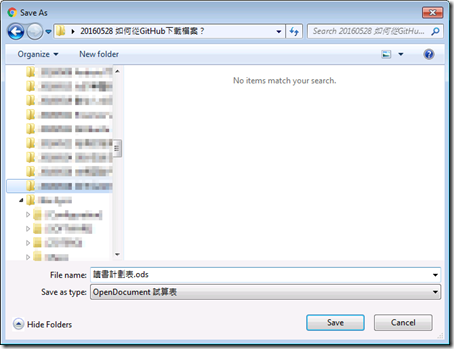

謝謝解說
回覆刪除這問題困擾很久了
有幫上忙真是太好了呢
刪除GitHub介面改版後,下載整個儲存庫的操作有點不太一樣:
回覆刪除https://blogger.googleusercontent.com/img/a/AVvXsEheDLp8Tf2W-QgOWVkxUw6dpaRzBZLdaumv5kHrtcgjIwn8aX-RKAYRqUdoLZj41x0UgYQ082CGBJ3fF7M8EqFHj69FBw2qed173wmY_NdSWEoX5hpSXj8fxu7KURusFkSzO8gfFnZRpGK2zsuCgkxIpL2lXveB_yQChoV6Mh2f-Feea2MDamzchw
1. 按下「Code」按鈕。
2. 按下「Download ZIP」按鈕。
這樣就可以下載ZIP壓縮檔了。
----
如果你有git的話,也可以使用「git clone [GIT REPO URL.git] 」的指令。
網址就是HTTPS底下那個網址。
看到畫面一陣迷糊,謝謝您詳細指引,找到怎麼下載了!
回覆刪除哈哈,習慣就好了。
刪除